Bibit.WS – Artikel cara instal PhpMyAdmin di EasyEngine via Admin Tools ini adalah lanjutan dari Panduan Instal Panel EasyEngine di VPS yang sudah dibahas komplit sebelumnya.
Karena memang kemarin kelupaan dan memang saya jarang buka-buka PhpMyAdmin (PMA), jadi di artikel sebelumnya tidak saya masukkan tutorialnya. Oleh karena itu, untuk melengkapi dokumen seputar EasyEngine, maka saya tuliskan panduan memasang PhpMyAdmin di panel EE khususnya dengan VPS Ubuntu 64-bit yang saya contohkan juga di artikel sebelumnya.
Daftar Isi
Cara Instal PhpMyAdmin di EasyEngine via Admin Tools
Pada dasarnya PMA sudah terpasang secara rapi di dalam sistem Easy Engine ketika anda melakukan proses ee stack install ketika memasang EasyEngine di VPS Anda.
Namun, beberapa pengguna EE tidak tahu bagaimana membuka PhpMyAdmin untuk EasyEngine. Jadi, yuk kita bareng-bareng praktekin langkah demi langkahnya 🙂
Akses Admin Tools EasyEngine
Nah, EasyEngine dihadirkan bersamaan dengan “alat untuk admin“, artinya sebenernya kita sebagai pengguna EE sudah diberi alat khusus untuk mengetahui status server, serta mengakses database melalui PhpMyAdmin ataupun Adminer. Bahkan tersedia juga dasbor status PHP, FPM, hingga kapasitas CACHE 🙂
Begini cara akses admin tool EE, saya contohkan pakai browser Mozilla Firefox:
- Buka alamat http://ip-vps:22222
- Bagi sebagian besar panel EasyEngine, akan langsung dihadapkan dengan error seperti ini:

Artinya sertifikat keamanan (SSL) di server VPS kita yang dipasang oleh sistem EasyEngine dianggap tidak valid dan dianggap tidak aman untuk ditampilkan di layar browser.Oleh karena itu, perlu di-update SSL server EE-nya.
Tapi bagi yang tidak mengalami error seperti diatas, silakan langsung lanjut ke langkah #8.
- Silakan gunakan PuTTy dan login dengan username root dan password VPS anda.
- Gunakan perintah di bawah ini untuk mengedit konfigurasi nginx yang bikin SSL error:
nano /etc/nginx/nginx.conf
- Scroll ke bawah pelan-pelan dan cari kode awalan seperti ini:
- Silakan tambahkan tanda pagar (#) di awalnya.
Copy kode penggantinya di bawah ini.
Lalu dibawah kode yang dikasih tanda pager tadi, silakan tambahkan kode ini:ssl_ciphers ECDHE-RSA-AES128-GCM-SHA256:ECDHE-ECDSA-AES128-GCM-SHA256:ECDHE-RSA-AES256-GCM-SHA384:ECDHE-ECDSA-AES256-GCM-SHA384:DHE-RSA-AES128-GCM-SHA256:DHE-DSS-AES128-GCM-SHA256:kEDH+AESGCM:ECDHE-RSA-AES128-SHA256:ECDHE-ECDSA-AES128-SHA256:ECDHE-RSA-AES128-SHA:ECDHE-ECDSA-AES128-SHA:ECDHE-RSA-AES256-SHA384:ECDHE-ECDSA-AES256-SHA384:ECDHE-RSA-AES256-SHA:ECDHE-ECDSA-AES256-SHA:DHE-RSA-AES128-SHA256:DHE-RSA-AES128-SHA:DHE-DSS-AES128-SHA256:DHE-RSA-AES256-SHA256:DHE-DSS-AES256-SHA:DHE-RSA-AES256-SHA:ECDHE-RSA-DES-CBC3-SHA:ECDHE-ECDSA-DES-CBC3-SHA:AES128-GCM-SHA256:AES256-GCM-SHA384:AES128-SHA256:AES256-SHA256:AES128-SHA:AES256-SHA:AES:CAMELLIA:DES-CBC3-SHA:!aNULL:!eNULL:!EXPORT:!DES:!RC4:!MD5:!PSK:!aECDH:!EDH-DSS-DES-CBC3-SHA:!EDH-RSA-DES-CBC3-SHA:!KRB5-DES-CBC3-SHA;
Hasilnya kurang lebih seperti gambar berikut:

Thanks to Gabriel Cossette
- Simpan dengan cara tekan tombol Ctrl+X , lalu tekan huruf y, lalu Enter.
- Untuk mempermudah anda login ke Admin Tools nantinya, jalankan perintah ini di Putty:
ee secure --auth
- Isikan “Username” untuk mengakses Admin Tools, atau isi sesuai yang muncul di dalam tanda kurung [username].
- Isikan “Password” baru yang mudah diingat oleh anda, atau yang sudah biasa anda gunakan untuk sandi akun-akun online anda.

- Lakukan refresh stack agar mendeteksi hasil oprekan kita:
ee stack reload
- Coba akses alamat https://ip-vps:22222
- Masukan data username dan password sesuai yang anda atur pada langkah #9 dan #10.

- Dan tarraaa…. anda sudah berhasil mengakses Admin Tools bawaan Easy Engine 🙂
- Pilihlah link folder db > pma untuk mengakses PhpMyAdmin.

- Sayangnya, akan muncul error lagi kalau anda memilih PMA seperti ini.
Kalau gak mau ribet, silakan gunakan menu Adminer dan lanjut ke langkah login database 😉
Tapi karena judulnya membahas PhpMyAdmin, mau tidak mau saya bahas cara fix-nya 😀 😀 - Lanjudd…
Cara Membuka PhpMyAdmin EasyEngine dan Install Composer
Sesuai pesan error-nya, maka kita diminta untuk menginstal Composer untuk mengakses PhpMyAdmin. Jika anda yakin ingin melanjutkan, mari lanjut deh 😀
- Masih di PuTTy, ketik perintah di bawah ini, dan eksekusi satu per satu (pada langkah ketiga agak lama prosesnya):
cd /var/www/22222/htdocs/db/pma sudo apt-get install composer -y sudo composer install sudo chown www-data: * -R
- Sekarang anda sudah bisa akses halaman PhpMyAdmin, dengan alamat lengkap
- Terus username dan password PhpMyAdmin-nya apa?

- Lanjut ke langkah berikutnya saja 🙂
Apakah anda sudah cukup lelah??? Bagaimana dengan saya wkwkwkwkkk..
Cara Mengetahui Username dan Password PhpMyAdmin EasyEngine
Langsung jebrettt…
Di Putty, ketik kode ajaib ini:
cat /etc/mysql/conf.d/my.cnf
Bakalan muncul hasilnya begini, dan itulah data login ke PhpMyAdmin di panel EasyEngine anda. Jadi jangan disebar-sebarkan 😀

Selesai dan semoga anda juga berhasil, karena saat artikel ini saya tulis, saya juga sambil praktekkan DAN SUKSES.

* * *
Buat anda yang belum pakai panel gratis EasyEngine, silakan simak tutorial super lengkapnya di:
Alhamdulillah.. artikel Cara Instal PhpMyAdmin di EasyEngine via Admin Tools selengkap-lengkapnya sudah selesai dan berhasil membuat kita kelelahan.

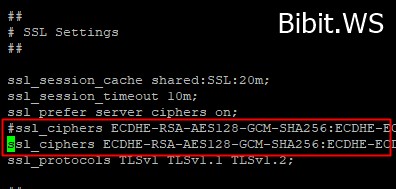

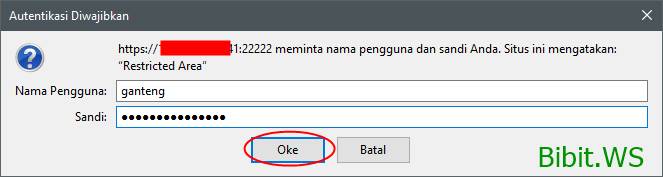

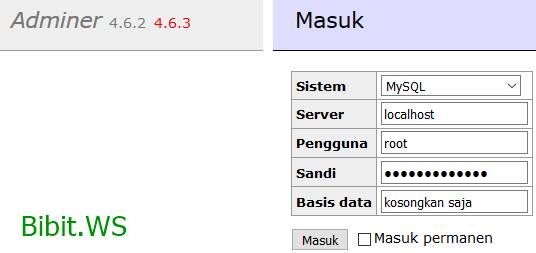


Alhamdulillah…terimakasih. Tapi cara logout dari phpmyadmin gimana ya?
Di sebelah kiri-atas, di bawah logo PhpMyAdmin ada icon “pintu terbuka”, kalo disorot mouse muncul tulisan “Keluar / Logout”.
saya sudah coba cara diatas tapi hasilnya malah :
“Connection refused: namasitus.com:22222”
itu kenapa gan ?
Jangan pake domain, pakai IP VPS.
halo mas, saya sudah ikutin cara diatas sampe slesai.
tp ketika diakses url pma nya kok blank ya di browser?
ky gini http://prntscr.com/pcw5ix
btw thx tutornya
Coba ganti browser mas, atau restart dulu VPS nya.
om mau tanya, cara mengatasi dasboard WP yang lemot gimana ya, saya paket ec2 amazon, install wp di ee. mohon arahannya
Mungkin pakai Cloudflare dan diakses pakai Telkom/Indihome ya?